谷歌拼音输入法切换中文简体/繁体输入的详细方法
时间:2020-09-21 13:20:49 作者:无名 浏览量:56
谷歌拼音输入法官方版是谷歌推出的一款中文拼音输入法软件,据称将调集微软拼音和紫光拼音输入法的长处,有效地处理微软拼音的长句输入和紫光拼音短句输入的缺乏,而且谷歌拼音输入法官方版可谓输入法中的智者,其优异的智能组词以及词频调整均到达领先的水平。
谷歌拼音输入法官方版是一款由谷歌公司开发的中文拼音输入法,谷歌拼音输入法官方版拥有整句输入的功能,输入过程中会自动智能调整词频顺序,而且就算是在拼音状态下输入网址、邮件等都不会出现问题,据称将调集微软拼音和紫光拼音输入法的长处,有效地处理微软拼音的长句输入和紫光拼音短句输入的缺乏,而且谷歌拼音输入法官方版可谓输入法中的智者,其优异的智能组词以及词频调整均到达领先的水平,此外,还拥有自动同步用户词库功能,让用户可以体验到非常好的输入感,那么谷歌拼音输入法如何切换中文简体/繁体输入,当大家需要切换字体的时候该怎么办呢,下面就和小编一起学习一下切换输入的方法吧。
软件功能:
1.聪明的句子构成:单词选择的准确性很高,并且您可以智能地理解自己的意图。 短句子和长句子都是合适的。
2.流行词汇:使用丰富而强大的短语,将流行词汇和互联网上的流行搜索集成在一起。
3.网络同步:您可以将您的使用习惯和个人词典与您的Google帐户同步,这是您的个性化输入方法。
4.一键搜索:您可以在输入拼写的同时点按一个键来快速搜索。 输入法与搜索框结合使用有两个目的。
5.英文提示:输入英文时,只需输入前几个字母,输入法会自动提示您输入您要查找的单词。
安装步骤:
1.从本站下载谷歌拼音输入法,解压后进入安装用户许可协议,框选【我接受】
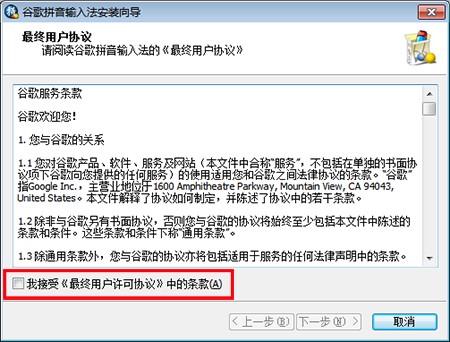
2.框选附加任务,单击【下一步】
3.谷歌拼音输入法安装成功
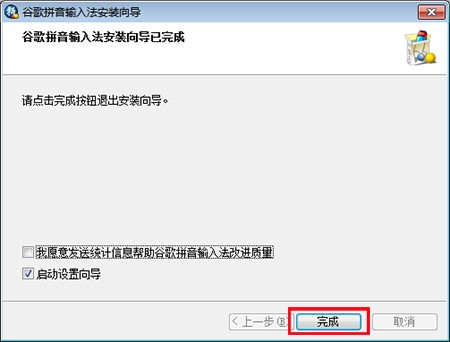
谷歌拼音输入法切换中文简体/繁体输入的详细方法图2
常见问题:
谷歌输入法的皮肤太难看了,我可以更改它吗?
在 谷歌输入法中也可以替换很多皮肤。 切换谷歌输入法的外观非常容易,点击谷歌输入的齿轮图标,在弹出菜单中选择更改皮肤,然后选择您喜欢的皮肤。
当然,以这种方式切换外观时无法预览。 还有另一种无需预先预览即可更改外观的方法。 在弹出菜单中,选择“属性设置”,然后选择外观按钮。
为什么无法清除谷歌输入的状态栏?
单击齿轮图标进行设置,单击属性设置,在弹出菜单中选择“外观”,然后删除显示浮动状态栏的复选标记。
切换中文简体/繁体输入方法:
要输入繁体字符,只需点击“设置“按钮,点击弹出菜单中的“繁体模式“即可,如果要恢复到简体中文模式,只需重复以上操作即可:
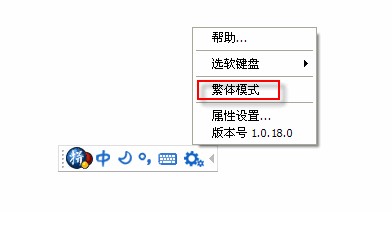
谷歌拼音输入法切换中文简体/繁体输入的详细方法图3
以上就是小编给大家带来的全部内容,希望可以帮助到大家!
更新日志:
谷歌拼音输入法 正式版 2.7.25.129
1. 谷歌输入法全面支持 Window 8 系统;添加修改字体功能;
2. 谷歌输入法恢复经典皮肤中收起/展开任务栏功能;添加用户词典导出开放接口。
谷歌拼音输入法 正式版 2.7.23.124
1、修复了Windows 8系统下的兼容性问题;
2、更新了语言模型和词库。
谷歌拼音输入法 2.7.25.129 官方版
- 软件性质:国外软件
- 授权方式:免费版
- 软件语言:简体中文
- 软件大小:15137 KB
- 下载次数:12430 次
- 更新时间:2020/9/18 17:18:39
- 运行平台:WinXP,Win7Win8,...
- 软件描述:你还在使用落后的智能ABC和不好用的微软拼音输入法?今天极速小编给大家推荐一款好... [立即下载]
相关资讯
相关软件
电脑软件教程排行
- 怎么将网易云音乐缓存转换为MP3文件?
- 比特精灵下载BT种子BT电影教程
- 微软VC运行库合集下载安装教程
- 土豆聊天软件Potato Chat中文设置教程
- 怎么注册Potato Chat?土豆聊天注册账号教程...
- 浮云音频降噪软件对MP3降噪处理教程
- 英雄联盟官方助手登陆失败问题解决方法
- 蜜蜂剪辑添加视频特效教程
- 比特彗星下载BT种子电影教程
- 好图看看安装与卸载
最新电脑软件教程
- 我的日记本多功能桌面便签工具安装教程详细...
- GreenBrowser浏览器安装使用方法
- 淘宝时间同步助手下载功能介绍及使用教程
- ArtRage使用方法
- 手游部落功能介绍及安装教程
- 360随身wifi中设置自动关机的方法
- 阿里通网络电话电脑版安装使用
- 企业QQ电脑版全面详细介绍及安装教程
- 超清版qq表情包使用方法
- 超星图书浏览器安装使用方法
软件教程分类
更多常用电脑软件
更多同类软件专题












